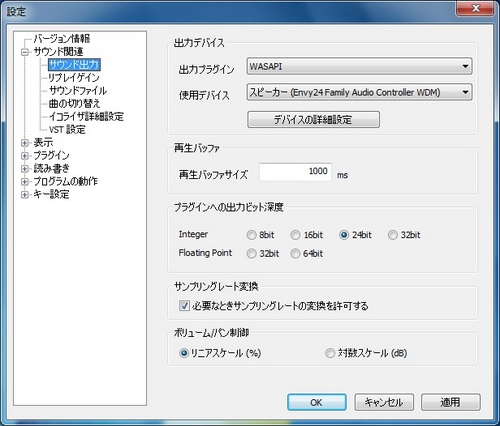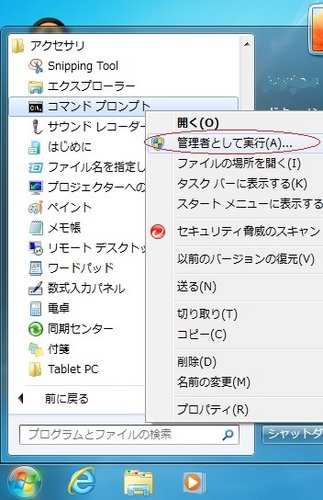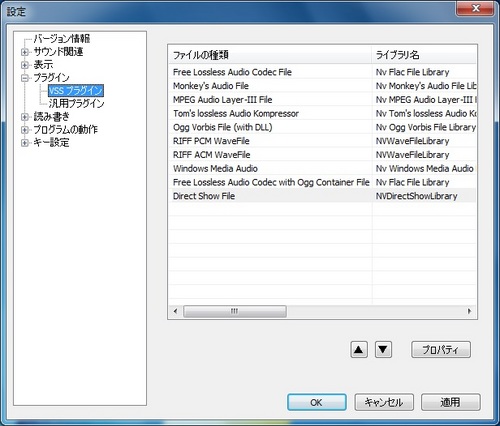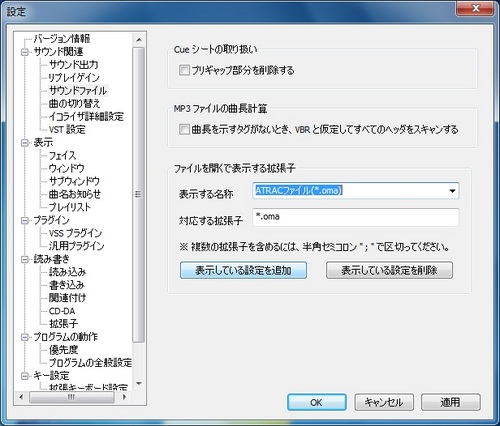2014-01-25 [PC]
さて。
私がインストールするのは、Project9k様が開発されている、「Sound Player Lilith for Unicode OSs」 略称 「uLilith」 です。
作者様のホームページよりBBSに入り、アップデートスレからダウンロードしました。
ダウンロードファイルが幾つかあるのですが、私のPC環境では「x86版」に「SSE2用差分(x86版用)」をあてるのが良いようです。
早速、ファイルを2つダウンロードしました。
まずは「x86版」を適当な場所に展開します。
その後「SSE2用差分」も展開し、「SSE2用差分」で展開されたファイルを「x86版」に上書きした後、アプリケーションを起動します。
ウインドウ内にマウスカーソルを移動させて右ボタンをクリックしてメニューを出し、設定を選択します。
「サウンド関連」→「サウンド出力」と選択し、「出力プラグイン」に「WASAPI」を選択し、「使用デバイス」も設定します。
続いて、「ATRAC」を再生できるようにします。
この方法はネットで入手した方法ですが、自己責任であることを踏まえて実施いたしました。
PCには、すでにSonyから「X-アプリ」をダウンロードし、インストールしてあります。
「コマンドプロンプト」を管理者権限で立ち上げます。
下記コマンドを実行し、レジストリに 「omgtrans.ax」を登録し、「ATRAC」ファイルを使用できるようにします。
regsvr32 "C:\Program Files (x86)\Common Files\Sony Shared\OpenMG\omgtrans.ax"
続いて、「uLilith」の設定から、「プラグイン」→「VSSプラグイン」を選択し、「Direct Showfile」に「ATRAC」ファイル(拡張子:.oma)を追加します。
これで「uLilith」は「ATRAC」ファイルを読めるようになったと思ったのですが(実際に、プレイリストにはファイルを登録できました)、何故か「デバイスを他のアプリが使用している」といったメッセージが出て再生されません。
散々悩んだのですが、レジストリ登録に使用した「regsvr32.exe」は、調べてみると「C:\Windoes\System32」以下だけではなく、「C:\Windows\SysWOW64」以下にもあるのです。
恐る恐るこちらのほうも管理者権限で同じように実行してみました。
すると、無事に再生できるようになりました。
ちょっと謎が残ってしまいましたが(←訳も分からず実行するなよ……)。
後は「ファイルで開くで表示する拡張子」に「.oma」を追加します。
これでATRACファイルも再生出来る高音質オーディオプレイヤー環境をとりあえず用意することが出来ました。
今までの楽曲ファイルの再生ばかりでハイレゾ音源ファイルの再生はまだですが、少し気分良く音楽を聴けています。
私がインストールするのは、Project9k様が開発されている、「Sound Player Lilith for Unicode OSs」 略称 「uLilith」 です。
作者様のホームページよりBBSに入り、アップデートスレからダウンロードしました。
ダウンロードファイルが幾つかあるのですが、私のPC環境では「x86版」に「SSE2用差分(x86版用)」をあてるのが良いようです。
早速、ファイルを2つダウンロードしました。
まずは「x86版」を適当な場所に展開します。
その後「SSE2用差分」も展開し、「SSE2用差分」で展開されたファイルを「x86版」に上書きした後、アプリケーションを起動します。
ウインドウ内にマウスカーソルを移動させて右ボタンをクリックしてメニューを出し、設定を選択します。
「サウンド関連」→「サウンド出力」と選択し、「出力プラグイン」に「WASAPI」を選択し、「使用デバイス」も設定します。
続いて、「ATRAC」を再生できるようにします。
この方法はネットで入手した方法ですが、自己責任であることを踏まえて実施いたしました。
PCには、すでにSonyから「X-アプリ」をダウンロードし、インストールしてあります。
「コマンドプロンプト」を管理者権限で立ち上げます。
下記コマンドを実行し、レジストリに 「omgtrans.ax」を登録し、「ATRAC」ファイルを使用できるようにします。
regsvr32 "C:\Program Files (x86)\Common Files\Sony Shared\OpenMG\omgtrans.ax"
続いて、「uLilith」の設定から、「プラグイン」→「VSSプラグイン」を選択し、「Direct Showfile」に「ATRAC」ファイル(拡張子:.oma)を追加します。
これで「uLilith」は「ATRAC」ファイルを読めるようになったと思ったのですが(実際に、プレイリストにはファイルを登録できました)、何故か「デバイスを他のアプリが使用している」といったメッセージが出て再生されません。
散々悩んだのですが、レジストリ登録に使用した「regsvr32.exe」は、調べてみると「C:\Windoes\System32」以下だけではなく、「C:\Windows\SysWOW64」以下にもあるのです。
恐る恐るこちらのほうも管理者権限で同じように実行してみました。
すると、無事に再生できるようになりました。
ちょっと謎が残ってしまいましたが(←訳も分からず実行するなよ……)。
後は「ファイルで開くで表示する拡張子」に「.oma」を追加します。
これでATRACファイルも再生出来る高音質オーディオプレイヤー環境をとりあえず用意することが出来ました。
今までの楽曲ファイルの再生ばかりでハイレゾ音源ファイルの再生はまだですが、少し気分良く音楽を聴けています。
2014-01-24 [PC]
さて。
オーディオプレイヤーアプリは「WASAPI」に対応したものが望ましいところまでは把握しました。
普通ならここでアプリの選択に入るのでしょうが、私の場合、もうひとつの問題を抱えています。
それは、オーディオファイルのフォーマット形式の問題です。
私の持っているファイルの殆どが、「ATRAC」形式のフォーマットファイルなのです。
Appleのi-Podが携帯型オーディオプレイヤーの主流としてもてはやされていた時代、ひねくれ者の私はSonyのWalkman【NW-A608】を購入しました。
使い勝手が悪いと酷評された管理・転送アプリの「Connect Player」も、比較対象を知らない私には酷評のしようもなく、何となく使っていました。
知らないと言うことは、ある意味では幸せであります。
そんな私ですから、手持ちのCDをリッピングするときはファイル形式を「ATRAC」にするのにも何の抵抗も無かったのです。
知らないと言うことは、ある意味では本当に不幸なことです。
この「ATRAC」ファイル、まず、Sony製以外のオーディオプレイヤーアプリではサポートしていません。
ここで、Sonyへの不満を胸に秘めながらファイルのコンバートをするのが普通なのでしょうが、私は大変な怠け者なのです。そんな面倒な作業はまっぴら御免なのです。
何とかならんものかと調べてみましたら、幸い、Sonyの楽曲管理アプリをインストールしていれば、方法はあるようです。
少し希望が見えてきました。
オーディオプレイヤーアプリは「WASAPI」に対応したものが望ましいところまでは把握しました。
普通ならここでアプリの選択に入るのでしょうが、私の場合、もうひとつの問題を抱えています。
それは、オーディオファイルのフォーマット形式の問題です。
私の持っているファイルの殆どが、「ATRAC」形式のフォーマットファイルなのです。
Appleのi-Podが携帯型オーディオプレイヤーの主流としてもてはやされていた時代、ひねくれ者の私はSonyのWalkman【NW-A608】を購入しました。
使い勝手が悪いと酷評された管理・転送アプリの「Connect Player」も、比較対象を知らない私には酷評のしようもなく、何となく使っていました。
知らないと言うことは、ある意味では幸せであります。
そんな私ですから、手持ちのCDをリッピングするときはファイル形式を「ATRAC」にするのにも何の抵抗も無かったのです。
知らないと言うことは、ある意味では本当に不幸なことです。
この「ATRAC」ファイル、まず、Sony製以外のオーディオプレイヤーアプリではサポートしていません。
ここで、Sonyへの不満を胸に秘めながらファイルのコンバートをするのが普通なのでしょうが、私は大変な怠け者なのです。そんな面倒な作業はまっぴら御免なのです。
何とかならんものかと調べてみましたら、幸い、Sonyの楽曲管理アプリをインストールしていれば、方法はあるようです。
少し希望が見えてきました。
タグ:PCオーディオ
2014-01-23 [PC]
昨日の続きです。
昨日はハイレゾ音源を、サンプリング周波数96kHz、量子化ビット24bit以上などと書いてしまいましたが、他の資料ではサンプリング周波数48kHzもハイレゾ音源に含まれるように読めました。 間違えて覚えていたのかな……?
WindowsPCでオーディオプレイヤー環境を作る場合、「カーネルミキサーを通すと音質が劣化する」と言う話を良く聞きます。
「そもそもカーネルミキサーって何?」と言うレベルの私です。とにかく検索です。
Windowsが持っている機能のひとつで、オーディオプレイヤー等のアプリケーションが音を出力するときは、通常この「カーネルミキサー」を通して出力されるのだとか。
音を出すアプリケーションは一つだけとは限りませんから、それぞれのアプリケーションが音を出そうとするとき、音を適切にミキシング処理して出力するらしいのですが、これが音質を劣化させている……らしい。
このカーネルミキサーを経由しない機能がVista以降のWindowsには実装されているらしく、「WASAPI」とよばれています。
成る程。「使用するオーディオプレイヤーアプリは、WASAPIに対応しているものを選ぶ」と。
昨日はハイレゾ音源を、サンプリング周波数96kHz、量子化ビット24bit以上などと書いてしまいましたが、他の資料ではサンプリング周波数48kHzもハイレゾ音源に含まれるように読めました。 間違えて覚えていたのかな……?
WindowsPCでオーディオプレイヤー環境を作る場合、「カーネルミキサーを通すと音質が劣化する」と言う話を良く聞きます。
「そもそもカーネルミキサーって何?」と言うレベルの私です。とにかく検索です。
Windowsが持っている機能のひとつで、オーディオプレイヤー等のアプリケーションが音を出力するときは、通常この「カーネルミキサー」を通して出力されるのだとか。
音を出すアプリケーションは一つだけとは限りませんから、それぞれのアプリケーションが音を出そうとするとき、音を適切にミキシング処理して出力するらしいのですが、これが音質を劣化させている……らしい。
このカーネルミキサーを経由しない機能がVista以降のWindowsには実装されているらしく、「WASAPI」とよばれています。
成る程。「使用するオーディオプレイヤーアプリは、WASAPIに対応しているものを選ぶ」と。
タグ:PCオーディオ
2014-01-22 [PC]
古いPCにWindows7をインストールして延命することができました。
スペックがスペックなだけに実用に耐えるかは不明ですが、ミュージックプレイヤーとウェブブラウジングだけに使う分には問題は無さそうな気がします。
さて。
ミュージックプレイヤーと言えば、「PCオーディオでハイレゾ音源を楽しもう!」などと言った本を本屋で見かけたのを思い出しました。
CDよりも高音質な音源ファイルを再生できる環境を構築して音楽を楽しむという、面白そうな(そしてより業も深そうな)内容でした。
CDの音質がどのくらいなのか私に語る術はありませんが、目安としてサンプリング周波数44.1kHz、量子化ビット16bitの音源だということは知っています。 ハイレゾ音源はサンプリング周波数が96kHz以上、量子化ビット24bitとCDよりも情報量が多く、その為により原音に近いのだそうです。
当然、そのような音源を再生するには、PCにはハイレゾ音源に対応出来る環境をソフト・ハードともに用意しなければなりません。
ソフトについては、フリーソフトでありながらハイレゾ音源に対応したミュージックプレイヤーソフトがあるので、それを有り難く使用させて頂くことにします。
ハードにつきましては、ONKYOのSE90-PCIというサウンドカードを搭載しています。
オンボードのサウンドはミュージックプレイヤーとして使うには厳しかったので購入したのですが、素人の私にも音質の向上が判るほど改善されたので、流石は音響メーカ製のサウンドカードだと感動したのを覚えています。
このサウンドカードが搭載しているチップの処理能力は48kHz/24bitと、ハイレゾ対応とは言えないかもしれませんが、それでも私には十分な性能を持っています。
これでミュージックプレイヤーPCに挑戦してみようと思います。
スペックがスペックなだけに実用に耐えるかは不明ですが、ミュージックプレイヤーとウェブブラウジングだけに使う分には問題は無さそうな気がします。
さて。
ミュージックプレイヤーと言えば、「PCオーディオでハイレゾ音源を楽しもう!」などと言った本を本屋で見かけたのを思い出しました。
CDよりも高音質な音源ファイルを再生できる環境を構築して音楽を楽しむという、面白そうな(そしてより業も深そうな)内容でした。
CDの音質がどのくらいなのか私に語る術はありませんが、目安としてサンプリング周波数44.1kHz、量子化ビット16bitの音源だということは知っています。 ハイレゾ音源はサンプリング周波数が96kHz以上、量子化ビット24bitとCDよりも情報量が多く、その為により原音に近いのだそうです。
当然、そのような音源を再生するには、PCにはハイレゾ音源に対応出来る環境をソフト・ハードともに用意しなければなりません。
ソフトについては、フリーソフトでありながらハイレゾ音源に対応したミュージックプレイヤーソフトがあるので、それを有り難く使用させて頂くことにします。
ハードにつきましては、ONKYOのSE90-PCIというサウンドカードを搭載しています。
オンボードのサウンドはミュージックプレイヤーとして使うには厳しかったので購入したのですが、素人の私にも音質の向上が判るほど改善されたので、流石は音響メーカ製のサウンドカードだと感動したのを覚えています。
このサウンドカードが搭載しているチップの処理能力は48kHz/24bitと、ハイレゾ対応とは言えないかもしれませんが、それでも私には十分な性能を持っています。
これでミュージックプレイヤーPCに挑戦してみようと思います。
2014-01-20 [PC]
気がつけば昨年の9月末から更新せずに来てしまいました。
何とか再開したいと思います。
さて。
WindowsXpのサポート終了が近いということで、個人的にいきなりホットな存在となったPCが1台ありまして。
手持ちのCDをリッピングしてハードディスクプレイヤーとしてミニコンポに繋いで使っていたPCなのですが、このままではまずかろうとWindows7(64bit版)をインストールしました。
ShuttleのベアボーンPC SK21G です。
スペックとしては、
CPU:AMD Turion64 1.8GHz (MT-34)
メモリ:1.5GByte
チップセット:VIA K8M800+VT8237R
光学ドライブ:Pioneer DVR-115
HDD:Western Digital WD10EZEX(Windows7DSP版の為に新規購入)
スロットには
ビデオカード:NVIDIA GeForce 7600GS (AGP)
サウンドカード:Onkyo SE90-PCI
が刺さっています。
なんだか買い換えた方が幸せになれそうな気がしますが、まぁ、ひねくれ者ですので。
インストールするときにちょっと困ったことをつらつらと書いていきます。
HDDを載せ替えてから電源を入れてOSのインストールディスクをドライブに挿入、ブートさせると言語やらタイムゾーンやらキーボードの選択画面が出てきました。
次へ進むと、OSのインストールが開始されるはずなのですが、何故か光学ドライブが認識出来んからデバイスドライバをインストールしろと言ってきます。
光学ドライブは普通のATAPIドライブのはずですし、しばらく悩んでしまいました。
結局マザーボードのチップセットもしくはIDEコントローラのドライバが必要らしいと気づいたのですが、今度はそのドライバを入手するためにネットで探し回ることになってしまいました。
「VIA」、「VT8237R]等で検索し、VistaかXpの64bit版用と思われるドライバを入手しましたので、それをインストールすると見事に光学ドライブは動作し始め、それからは何事もなく無事にインストールは完了しました。
やはりスペック的には厳しいのか、ちょっと重いような気がしますが、今のところ我慢できる範囲内です。
そのうちハードオフでメモリを探そうかな?
何とか再開したいと思います。
さて。
WindowsXpのサポート終了が近いということで、個人的にいきなりホットな存在となったPCが1台ありまして。
手持ちのCDをリッピングしてハードディスクプレイヤーとしてミニコンポに繋いで使っていたPCなのですが、このままではまずかろうとWindows7(64bit版)をインストールしました。
ShuttleのベアボーンPC SK21G です。
スペックとしては、
CPU:AMD Turion64 1.8GHz (MT-34)
メモリ:1.5GByte
チップセット:VIA K8M800+VT8237R
光学ドライブ:Pioneer DVR-115
HDD:Western Digital WD10EZEX(Windows7DSP版の為に新規購入)
スロットには
ビデオカード:NVIDIA GeForce 7600GS (AGP)
サウンドカード:Onkyo SE90-PCI
が刺さっています。
なんだか買い換えた方が幸せになれそうな気がしますが、まぁ、ひねくれ者ですので。
インストールするときにちょっと困ったことをつらつらと書いていきます。
HDDを載せ替えてから電源を入れてOSのインストールディスクをドライブに挿入、ブートさせると言語やらタイムゾーンやらキーボードの選択画面が出てきました。
次へ進むと、OSのインストールが開始されるはずなのですが、何故か光学ドライブが認識出来んからデバイスドライバをインストールしろと言ってきます。
光学ドライブは普通のATAPIドライブのはずですし、しばらく悩んでしまいました。
結局マザーボードのチップセットもしくはIDEコントローラのドライバが必要らしいと気づいたのですが、今度はそのドライバを入手するためにネットで探し回ることになってしまいました。
「VIA」、「VT8237R]等で検索し、VistaかXpの64bit版用と思われるドライバを入手しましたので、それをインストールすると見事に光学ドライブは動作し始め、それからは何事もなく無事にインストールは完了しました。
やはりスペック的には厳しいのか、ちょっと重いような気がしますが、今のところ我慢できる範囲内です。
そのうちハードオフでメモリを探そうかな?